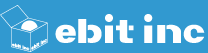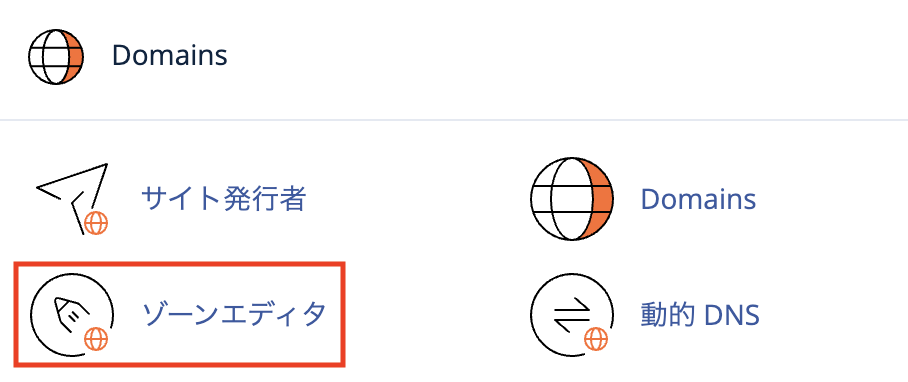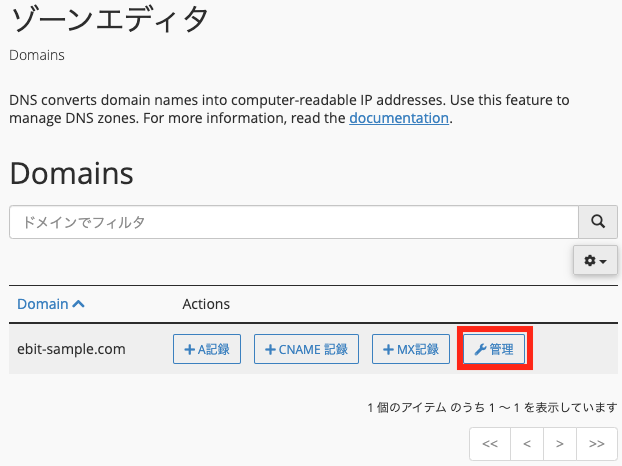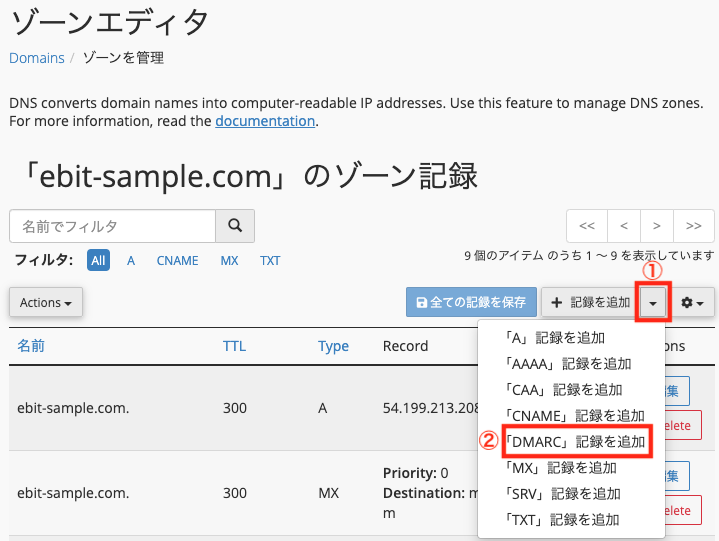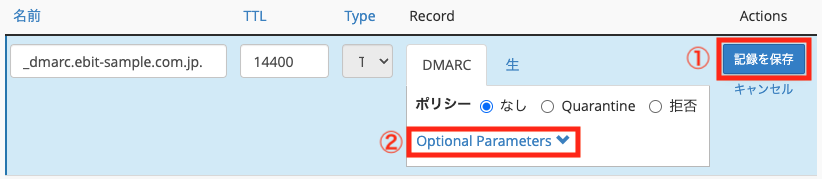マニュアル・サポートページ
各画像はクリック・タップいただくと拡大されます。
DMARC認証を設定する方法
1. ログイン
ホスティングサービス用コントロールパネルにログインをお願いいたします。
2. ゾーンエディタをクリック
3. ゾーンエディタ1
4. ゾーンエディタ2
5. ゾーンエディタ3
6. ゾーンエディタ(詳細設定)
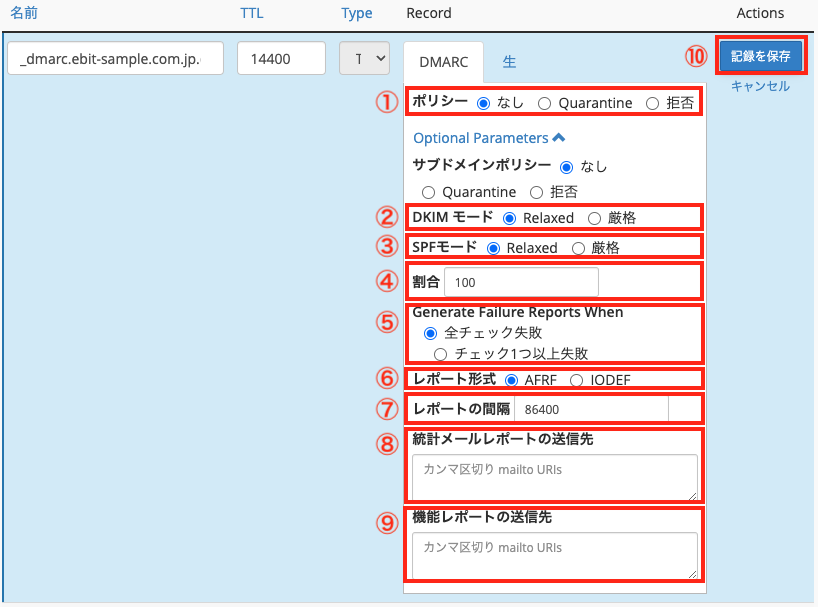
①ポリシー
認証チェックに失敗したメールに対する受信側の振る舞いを指定します。
・なし
何もしません。認証に失敗したメールでも通過できるようにします。
・quarantine
迷惑メールとして分類します。通常、受信者の迷惑メールフォルダに送信します。
・拒否
メール受信を拒否します。通常、受信サーバーから送信サーバーにバウンスメールが送信されます。
※ サブドメインポリシーに関しても同様です。
②DKIM モード
DKIMの調整ポリシーを設定します。
メッセージヘッダーのDKIM署名ドメイン欄(d=)の値と、メールの From:ヘッダーに含まれるドメインを比較した時にどの程度一致する必要があるかを定義します。
・Relaxed(デフォルト値)
サブドメインのような部分一致を許可します。
・厳格
ドメインが完全に一致する必要があります。
③SPFモード
SPFの調整ポリシーを設定します。
メッセージ ヘッダーの From: アドレスに含まれるドメインとSPFによって認証されるドメイン(通常はエンベロープ送信者アドレス)を比較した時にどの程度一致する必要があるかを定義します。
・Relaxed(デフォルト値)
サブドメインのような部分一致を許可します。
・厳格
ドメインが完全に一致する必要があります。
④割合
DMARCポリシーを適用するメールの割合(%)を指定します。(デフォルト値:100)
1~100の整数を指定する必要があります。
⑤Generate Failure Reports When
失敗レポートの送信条件を設定します。
・全チェック失敗(デフォルト値)
メールがSPFとDKIMの両方のアライメント(DKIMモード/SPFモードの調整ポリシー)に失敗した場合、DMARCの失敗レポートが送信されます。
・チェック1つ以上失敗
メールがSPFまたはDKIMのアライメント(DKIMモード/SPFモードの調整ポリシー)に失敗した場合、DMARCの失敗レポートが送信されます。
レポート形式
失敗レポートのフォーマット (形式) を指定します。
・AFRF(デフォルト値)
Authentication Failure Reporting Using the Abuse Reporting Format(RFC6591)を使用します。
・IODEF
Incident Object Description Exchange Formatを使用します。
※プロバイダーがIODEF形式をサポートしていない場合は、AFRFを使用してレポートを送信するか、何も送信しないことがあります。
⑦レポートの間隔
集約レポート (aggregate report) の生成および送信の間隔(秒)を指定します。(デフォルト値:86400)
⑧統計メールレポートの送信先
ドメインのDMARCアクティビティに関するレポートを受け取るメールアドレスを指定します。
⑨機能レポートの送信先
ドメインのDMARC失敗レポートを受け取るメールアドレスを指定します。
詳細設定完了後は⑩の「記録を保存」ボタンをクリックしてください。
ご覧になりたいカテゴリーをお選びください。